Distributionspaketet GPG4Win för Windows innehåller ett litet hjälpprogram, GpgEX, som avsevärt underlättar filhanteringen med GnuPG. Det kan användas för att kryptera, signera, dekryptera, verifiera signaturer och beräkna kontrollsummor för filerna.
Snabbinstruktion
Detaljerad hjälp
GpgEX funktion förutsätter även att endera av programmen Kleopatra eller GPA, vilka erbjuder ett grafiskt användargränssnitt för GnuPG, är installerade på datorn. Av dessa är Kleopatra det bättre valet, eftersom GPA inte stöder alla funktioner i GpgEX.
Kryptera och signera filer
Välj den fil eller de filer som du vill dekryptera eller vars signatur du vill verifiera. Om avsändaren har skickat krypterade data och signaturen i skilda filer, kan du även verifiera signaturen och dekryptera filen separat. Välj signaturen först. Högerklicka på filen som du vill verifiera och välj önskat kommando i menyn. GpgEX kan i allmänhet identifiera en krypterad och/eller signerad fil och erbjuda rätt alternativ (Decrypt and verify).
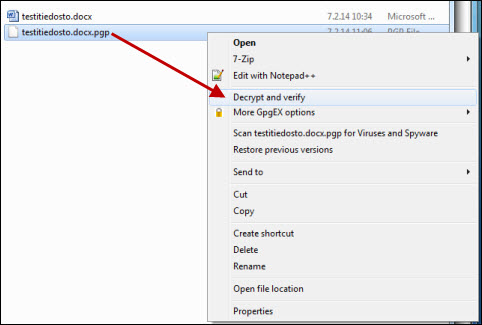
Härnäst frågar programmet dig om mer information för att genomföra det önskade kommandot.
- Om du vid det föregående steget valde en signatur i en separat fil ska du säkerställa att du har kryssat för Input file is a detached signature (1) och att fältet Signed data (2) innehåller den signerade filen.
- Om du håller på att dekryptera filer och vill spara de dekrypterade filerna i en bestämd mapp, ska du ange sökvägen i Output folder (3).
- Klicka till slut på Decrypt/Verify (4).
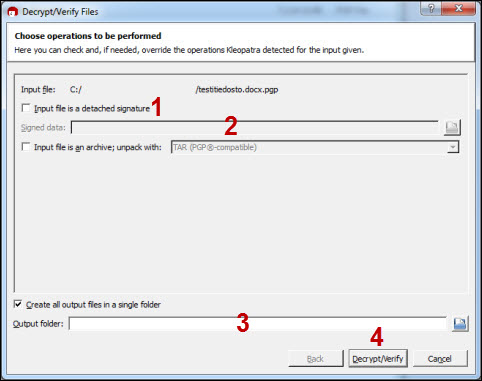
Om allt är i sin ordning, meddelar programmet att det dekrypterat filen och/eller verifierat signaturen.
Det är dock bra att lägga märke till att hjälpprogrammet Kleopatra, som utför det egentliga kommandot, är mycket noggrant när det gäller förtroenderelationen mellan nycklarna. Kleopatra ger ofta meddelandet Not enough information to check signature validity ifall undertecknarens nyckel inte har tillräckligt med medlemmar i sitt förtroendenätverk. Då är det bra att kontrollera om signaturen är tekniskt intakt genom att klicka på Show details i resultatfönstret. Om detta är fallet, anger programmet detta på raden Signed on ... .
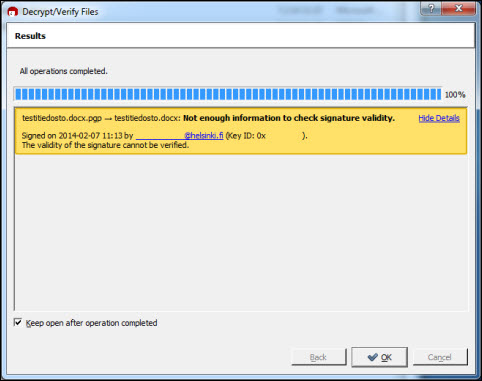
Videoinstruktion
Ge respons
Webbplatsen med anvisningar från IT-Helpdesk vid Helsingfors universitet hjälper dig i dina jobbrelaterade IT-frågor. Berätta för oss hur vi skulle kunna förbättra våra anvisningar. Vi uppskattar verkligen din respons!
Hur skulle du förbättra denna instruktion?